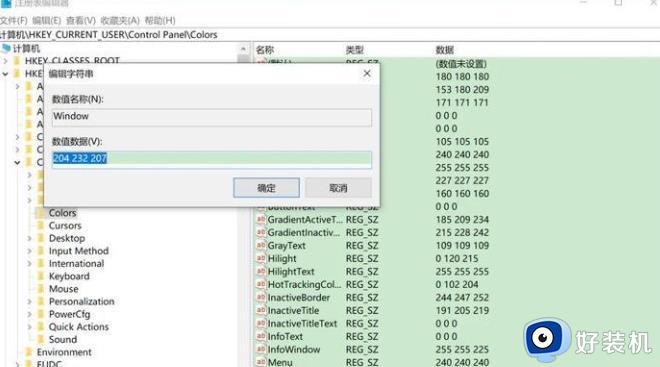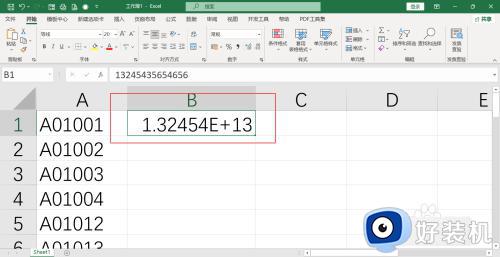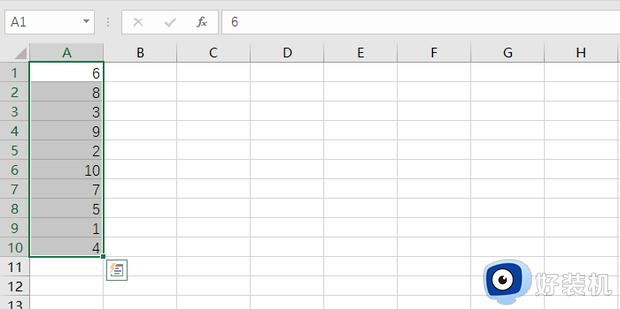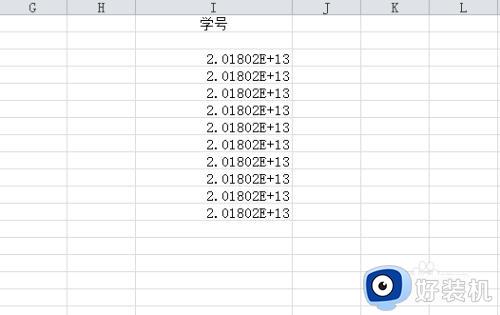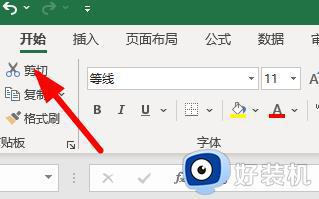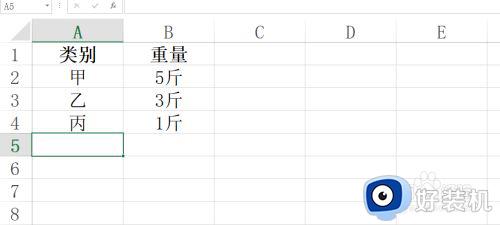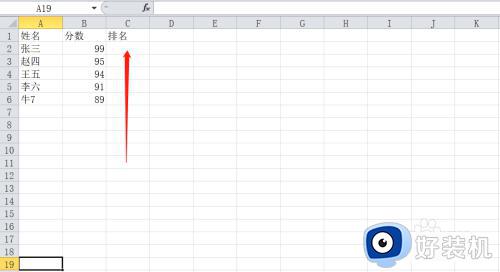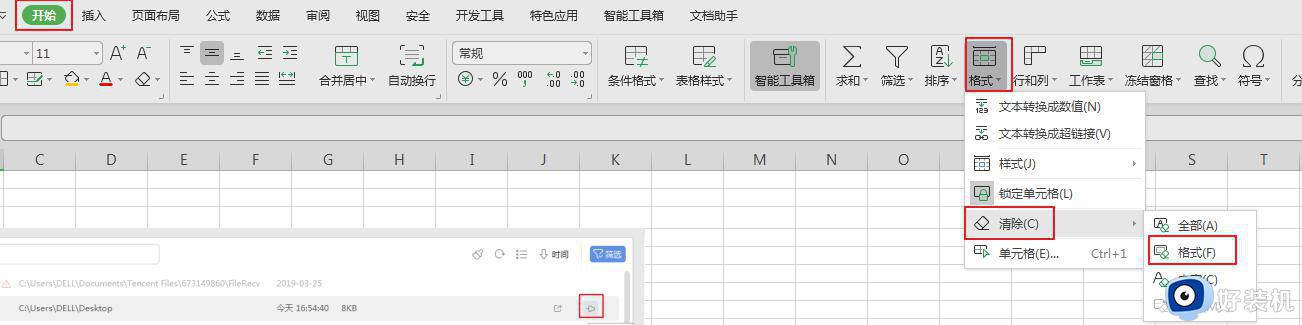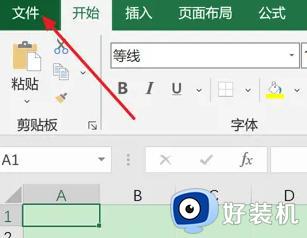excel表格中重复数据自动变色显示如何设置 excel表格中重复数据怎么自动变色
时间:2024-01-16 14:52:00作者:huige
excel是很多人经常会用到的一种表格工具,很多人经常会用它来处理数据,然而有时候会输入重复数据,所以为了方便查看重复数据,我们可以让excel表格中重复数据自动变色显示,该如何设置呢,带着此问题,本文这就给大家详细介绍一下excel表格中重复数据自动变色的详细方法吧。
方法如下:
1、点击打开Excel表格,可以看到有重复数据。
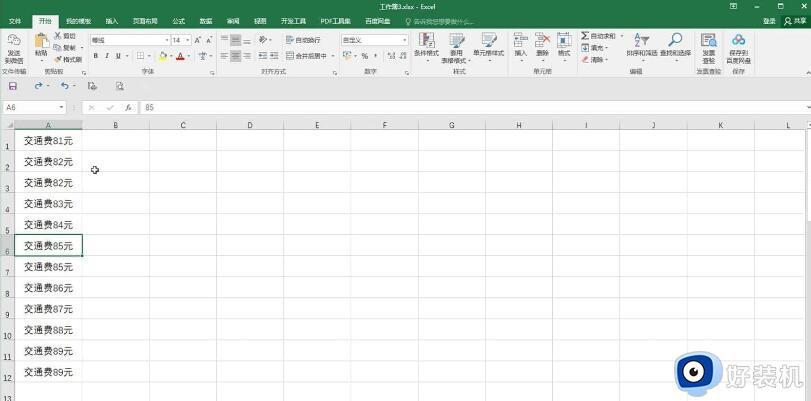
2、选中数据后在“开始”选项卡中点击“条件格式”并在子选项中点击“突出显示单元格规则”——“重复值”。
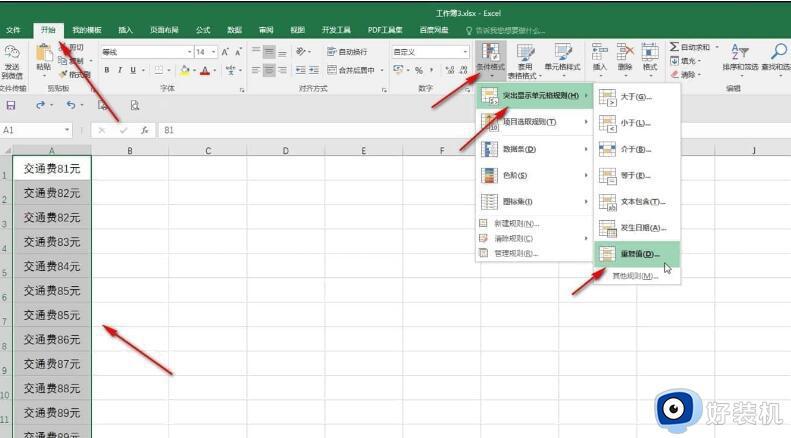
3、在打开的窗口中选中“重复值”,就可以看到表格中的重复数据被标记出来了。
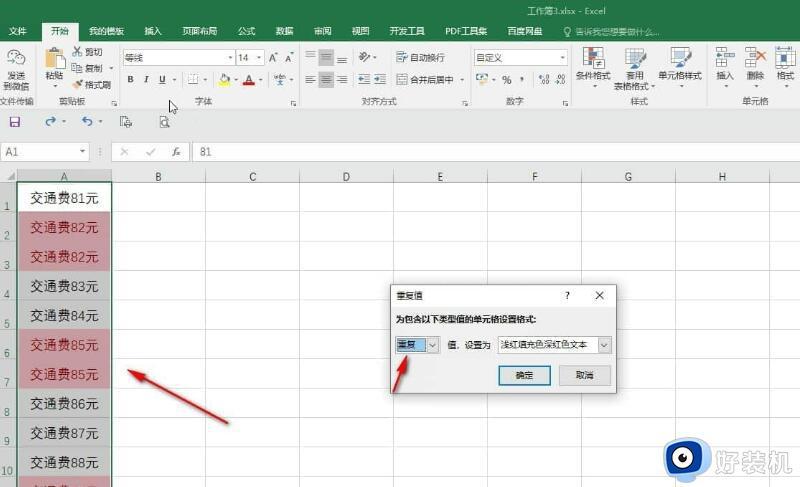
4、如果我们希望标记为其他格式,可以点击如图所示的下拉箭头或选择“自定义格式”,然后在打开的窗口中设置想要的格式并进行确定。
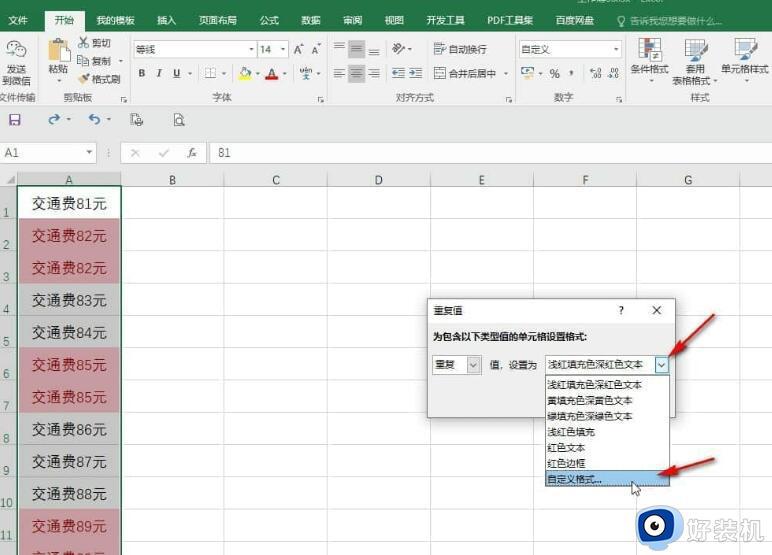
5、就可以设置为想要的指定格式了。
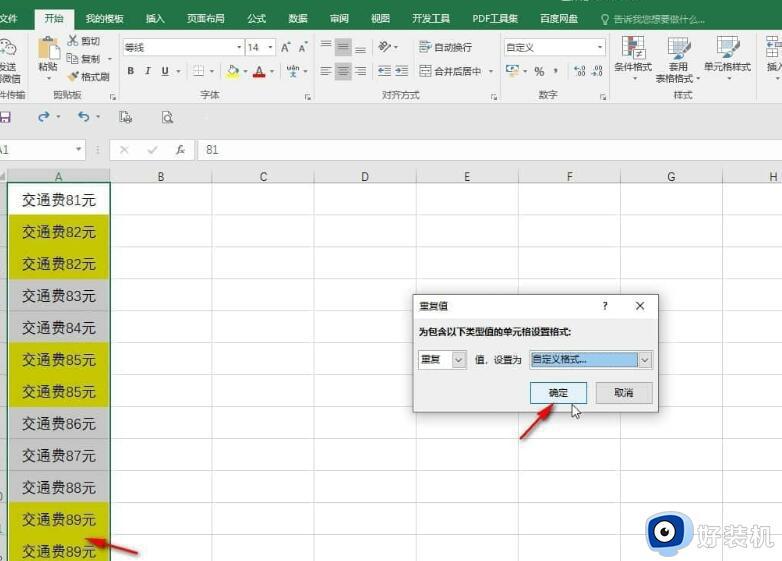
以上给大家介绍的就是excel表格中重复数据怎么自动变色的详细设置方法,大家有需要话可以学习上面的方法来进行设置,相信可以帮助到大家。